WD SSD 的 Windows 11 24H2 BSOD 錯誤:此處修正指南
每次 Windows 更新都會帶來新功能和改進以及意外問題。一些 Western Digital 使用者報告其裝置上的 WD SSD 出現 Windows 11 24H2 BSOD 錯誤。本 MiniTool 指南將告訴您如何在裝置崩潰後擺脫此問題並保護您的資料。
WD SSD 導致 Windows 11 更新後當機
Windows 11 24H2 更新已逐步分階段進行面向所有符合條件的使用者。但是,一些安裝 Windows 11 2024 更新的使用者在使用 WD SN770 或 SN580 SSD 時遇到藍色畫面錯誤。為什麼會出現這個問題呢?如何解決 WD SSD 的 Windows 11 24H2 BSOD 錯誤?繼續閱讀以獲得答案。
WD SSD 在 2024 年更新後導致 Windows 11 崩潰,主要是在 WD SN770 和 SN580 上。發生 BSOD 錯誤是由於主機記憶體緩衝區 (HMB) 的記憶體分配不當造成的。 WD SN770 和 SN580 使用 HMB 進行緩存,在 Windows 11 24H2 中最高可達 200MB,一般分配在 64GB 左右。這就是Windows 11 24H2更新導致WD SN770和SN580藍色畫面死機的原因。
幸運的是,這個錯誤可以透過修改登錄項目來更改分配量來修復。這是逐步指南。
步驟 1. 按 Win R 開啟「執行」視窗。
步驟 2. 輸入 regedit 進入對話框,然後按下 Enter 開啟 Windows 登錄編輯器。
步驟3. 複製路徑並貼上到網址列快速定位目標鍵:
ComputerHKEY_LOCAL_MACHINESYSTEMCurrentControlSetControlStorPort新建> > DWORD(32 位元)值
建立新金鑰並將其命名為 HMBAllocationPolicy。 步驟 5. 雙擊
HMBAllocationPolicy密鑰並更改將數值資料更改為 0。 第 6 步。按一下
確定儲存變更。
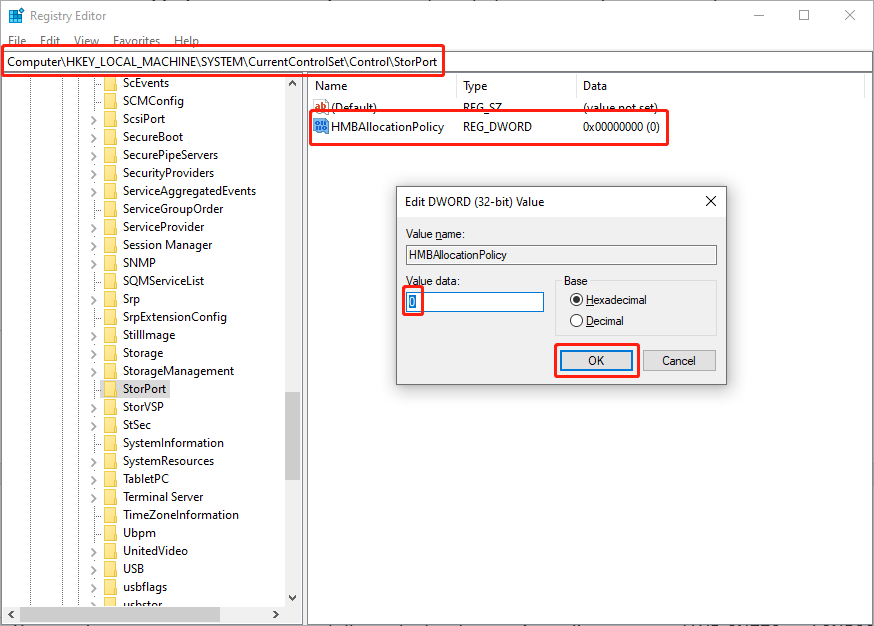 您需要重新啟動電腦才能完全套用變更。根據幾位WD SN770和SN580用戶反映,這個方法確實有效。或者,您可以將電腦作業系統還原為23H2,以確保電腦狀態穩定。閱讀這篇文章,了解如何撤銷對電腦所做的變更。
您需要重新啟動電腦才能完全套用變更。根據幾位WD SN770和SN580用戶反映,這個方法確實有效。或者,您可以將電腦作業系統還原為23H2,以確保電腦狀態穩定。閱讀這篇文章,了解如何撤銷對電腦所做的變更。
使用 WD SSD 遇到 Windows 11 24H2 BSOD 錯誤後保護資料
強烈建議您檢查 Windows 11 24H2 BSOD 是否發生錯誤導致您裝置上的資料遺失。系統崩潰可能會導致檔案遺失甚至檔案損壞。
MiniTool Power Data Recovery專門針對意外刪除、分割區損壞、裝置崩潰等情況進行資料復原。此外,此唯讀軟體相容於多種資料儲存設備,包括 SSD、USB 隨身碟、SD 卡、記憶棒等。如果有需要,您可以取得該軟體的免費版本來掃描您的電腦並免費恢復 1GB 檔案。
與資料復原相比,資料備份可以更有效地防止檔案遺失。您應該定期將文件備份到不同的裝置或雲端儲存。 MiniTool ShadowMaker 可讓您設定單獨的備份間隔並選擇適當的備份類型以避免重複檔案。取得試用版,在 30 天內免費體驗這些強大的備份功能。
結論
遇到 WD SSD 的 Windows 11 24H2 BSOD 錯誤問題?這篇文章向您介紹了一個可行的解決方案,並與您分享了一些有用的工具來恢復丟失的文件並提前保護文件。希望這篇文章能給您一些有用的信息。
以上是WD SSD 的 Windows 11 24H2 BSOD 錯誤:此處修正指南的詳細內容。更多資訊請關注PHP中文網其他相關文章!

熱AI工具

Undresser.AI Undress
人工智慧驅動的應用程序,用於創建逼真的裸體照片

AI Clothes Remover
用於從照片中去除衣服的線上人工智慧工具。

Undress AI Tool
免費脫衣圖片

Clothoff.io
AI脫衣器

Video Face Swap
使用我們完全免費的人工智慧換臉工具,輕鬆在任何影片中換臉!

熱門文章

熱工具

記事本++7.3.1
好用且免費的程式碼編輯器

SublimeText3漢化版
中文版,非常好用

禪工作室 13.0.1
強大的PHP整合開發環境

Dreamweaver CS6
視覺化網頁開發工具

SublimeText3 Mac版
神級程式碼編輯軟體(SublimeText3)
 如何修復KB5055523無法在Windows 11中安裝?
Apr 10, 2025 pm 12:02 PM
如何修復KB5055523無法在Windows 11中安裝?
Apr 10, 2025 pm 12:02 PM
KB5055523更新是Windows 11版本24H2的累積更新,由Microsoft於2025年4月8日發布,作為每月補丁星期二週期的一部分,以關閉
 如何修復KB5055518無法在Windows 10中安裝?
Apr 10, 2025 pm 12:01 PM
如何修復KB5055518無法在Windows 10中安裝?
Apr 10, 2025 pm 12:01 PM
Windows Update失敗並不少見,大多數用戶必須與之掙扎,當系統無法安裝關鍵補丁時,大多數用戶通常會感到沮喪
 如何修復KB5055612無法在Windows 10中安裝?
Apr 15, 2025 pm 10:00 PM
如何修復KB5055612無法在Windows 10中安裝?
Apr 15, 2025 pm 10:00 PM
Windows更新是保持操作系統穩定,安全並與新軟件或硬件兼容的關鍵部分。他們是在常規b上發行的
 工作!修復上古捲軸IV:遺忘重新製作的撞車
Apr 24, 2025 pm 08:06 PM
工作!修復上古捲軸IV:遺忘重新製作的撞車
Apr 24, 2025 pm 08:06 PM
對上古捲軸進行故障排除IV:遺忘重新製作發射和性能問題 遇到撞車事故,黑色屏幕或長期捲軸的加載問題IV:遺忘重新製作?本指南為常見技術問題提供了解決方案。
 克萊爾·貝克(Clair)遠征33控制器不起作用:固定
Apr 25, 2025 pm 06:01 PM
克萊爾·貝克(Clair)遠征33控制器不起作用:固定
Apr 25, 2025 pm 06:01 PM
解決《Clair Obscur: Expedition 33》PC版控制器失靈問題 您是否也遇到了《Clair Obscur: Expedition 33》PC版控制器無法正常工作的難題?別擔心,您並非孤例!本文將為您提供多種有效解決方法。 《Clair Obscur: Expedition 33》已登陸PlayStation 5、Windows和Xbox Series X/S平台。這款遊戲是一款引人入勝的回合製RPG,強調精準的時機把握。其獨特之處在於將策略性和快速反應完美融合。 流暢的操作對
 如何修復KB5055528無法在Windows 11中安裝?
Apr 10, 2025 pm 12:00 PM
如何修復KB5055528無法在Windows 11中安裝?
Apr 10, 2025 pm 12:00 PM
Windows更新對於保持系統的最新情況,安全和高效,添加安全補丁,錯誤修復和新功能為Windows 11 US
 克萊爾·默默德(Clair Obscur):Expedition 33 UE-Sandfall遊戲崩潰? 3種方法!
Apr 25, 2025 pm 08:02 PM
克萊爾·默默德(Clair Obscur):Expedition 33 UE-Sandfall遊戲崩潰? 3種方法!
Apr 25, 2025 pm 08:02 PM
解決《Clair Obscur: Expedition 33》UE-Sandfall遊戲崩潰問題 《Clair Obscur: Expedition 33》發布後廣受玩家期待,但許多玩家在啟動遊戲時遇到UE-Sandfall崩潰並關閉的錯誤。本文提供三種解決方法,助您流暢遊戲。 方法一:更改啟動選項 更改Steam啟動選項可以調整遊戲性能和圖形設置。嘗試將啟動選項設置為“-dx11”。 步驟1:打開Steam庫,找到遊戲,右鍵點擊選擇“屬性”。 步驟2:在“常規”選項卡下,找到“啟動選項”部分,
 Windows 11 KB5055528:新功能以及如果無法安裝的話怎麼辦
Apr 16, 2025 pm 08:09 PM
Windows 11 KB5055528:新功能以及如果無法安裝的話怎麼辦
Apr 16, 2025 pm 08:09 PM
Windows 11 KB5055528 (2025年4月8日發布) 更新詳解及疑難解答 針對Windows 11 23H2用戶,微軟於2025年4月8日發布了KB5055528更新。本文將介紹此更新的改進之處,並提供安裝失敗時的解決方法。 KB5055528更新內容: 此更新為Windows 11 23H2用戶帶來了諸多改進和新功能: 文件資源管理器: 提升了文本縮放功能,並改進了文件打開/保存對話框和復制對話框的輔助功能。 設置頁面: 新增“頂部卡片”功能,可快速查看處理器、內存、存儲和G






